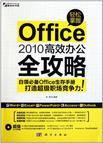轻松掌握-Office 2010高效办公全攻略
出版时间:2011-11 出版社:科学 作者:宋翔 页数:336
Tag标签:无
内容概要
《轻松掌握Office 2010高效办公全攻略》由微软全球最有价值的专家
(NVP)宋翔编写,全书在整体结构的划分上进行了非常细致的构思,将全书分为6个部分。第1部分主要介绍Office
2010的基本操作,包括Office
2010使用基础与问答以及Office文档的共性操作,不但有效控制了篇幅,而且具有举一反三的效果;第2~5部分介绍了Word、Excel、PowerPoint、
Access、Outlook以及Office各组件之间协作的必备知识、技能以及办公应用中的典型案例;第6部分包含Excel函数速查表和Office常用快捷键两个附录,便于读者在使用本书或日常工作中可以随时查询相关信息。
书籍目录
Part 1 Office 2010轻松入门
Chapter 01 第一次使用Office 2010
1.1 Office 2010你问我答
1.1.1 Office能用来做什么
1.1.2 Office 2010有哪些优势
1.1.3 安装Office 2010需具备哪些条件
1.1.4 如何安装Office 2010
1.1.5 如何为Office添加缺少的功能
1.1.6 如何将Office从电脑中删除
1.2 使用Office的两个必备操作
1.2.1 启动Office应用程序
1.2.2 退出Office应用程序
1.3 解密Office 2010操作环境
1.3.1 了解Office 2010应用程序窗口结构
1.3.2 了解功能区
1.3.3 使用状态栏
1.3.4 使用“选项”命令
1.3.5 使用对话框
1.4 定制适合自己的操作环境
1.4.1 在功能区中添加自己的选项卡
1.4.2 向快速访问工具栏中添加命令
1.4.3 禁用浮动工具栏
1.4.4 去除屏幕提示信息
1.4.5 关闭实时预览
1.5 Office更加人性化的帮助系统
1.5.1 浏览指定功能的帮助内容
1.5.2 在帮助中搜索特定内容
1.5.3 使用目录浏览帮助内容
Chapter 02 Office 2010的基本操作
2.1 了解Office 2010文档格式
2.1.1 Office 2010文档格式
2.1.2 设置保存文档时的默认格式
2.1.3 在Office兼容模式下工作
2.2 文档基本操作
2.2.1 新建文档
2.2.2 打开文档
2.2.3 保存文档
2.2.4 关闭文档
2.2.5 升级文档格式
2.2.6 将Office文档转换为PDF
2.2.7 设置文档默认打开位置
2.2.8 设置最近打开的文档记录
2.3 文档安全与恢复
2.3.1 使用受保护视图模式
2.3.2 清除文档中的隐私信息
2.3.3 将文档标记为最终状态
2.3.4 为文档加密
2.3.5 设置自动恢复时间间隔
2.3.6 恢复从未保存过的文档
2.4 使用视图和窗口
2.4.1 在文档的不同视图间切换
2.4.2 在多个窗口间切换
2.4.3 设置文档显示比例
……
Part 2 Word 2010高效办公全攻略
Chapter 03 文档内容的基本编辑
Chapter 04 使用样式与模板规范化排版
Chapter 05 自动化排版的常用工具
Chapter 06 设置页面版式与打印文档
Chapter 07 在工作中使用Word
Part 3 Excel 2010高效办公全攻略
Chapter 08 在工作表中输入数据
Chapter 09 设置数据格式
Chapter 10 对数据进行计算
Chapter 11 使用函数处理复杂数据
Chapter 12 使用Wxcel分析数据
Chapter 13 打印工作表
Chapter 14 在工作中使用Wxcel
Part 4 Powerpoint 2010高效办公全攻略
Chapter 15 构建演示文稿的内容
Chapter 16 让演示文稿更具表现力
Chapter 17 专业演示文稿设计
Chapter 18 放映与发布演示文稿
Chapter 19 制作项目策划方案
Part 5 其他Office组件及高级应用
Chapter 20 开发Access数据库
Chapter 21 使用Outlook收发邮件
Chapter 22 在Office组件之间共享数据
Chapter 23 使用VBA自动化处理数据
章节摘录
版权页:插图:如果希望调整幻灯片的位置,那么可以在要移动的幻灯片上单击并按住鼠标左键,然后将其拖动到目标位置。或者右击要移动的幻灯片并选择“剪切”命令,然后右击目标位置并选择“粘贴选项”中的“使用目标主题”命令。使用这两种方法都可以移动幻灯片,但是直接拖动的方法适合在范围不大的区域内移动,而剪切、粘贴的方法则更适用于范围较大的区域。与移动幻灯片的操作方法类似,如果在拖动幻灯片的过程中按住Ctrl键,那么可以将原位置上的幻灯片在目标位置上生成一个副本,这样可以得到一个完全相同的幻灯片,通过修改其中的内容可以快速得到另一张幻灯片。在复制幻灯片时,也可以使用右键菜单中的“复制”命令来完成。当演示文稿中包含多张幻灯片时,根据内容的先后顺序,有时可能需要对幻灯片之间的位置关系进行调整,这是因为默认情况下幻灯片是一张接着一张按幻灯片列表中的顺序依次放映的。为了使放映按照我们预先的想法顺利完成,可能需要在放映前检查每一张幻灯片的位置是否正确,如果发现有问题的幻灯片,可以随时调整其位置。在调整幻灯片的位置前,可能需要先来了解一下在不同情况下选择幻灯片的方法。因为无论是要编辑幻灯片的内容还是移动或复制幻灯片,都需要先选择幻灯片。选择幻灯片分为以下几种情况。
编辑推荐
《轻松掌握:Office 2010高效办公全攻略》全面实用/编排精美文档、处理复杂数据、打造有说服力的演示文稿…统统轻松应付!轻松高效/116个高手支招+65个脱离陷阱,传授独家秘技,让学习更轻松、阅读更高效!视频直播/120分钟与《轻松掌握:Office 2010高效办公全攻略》实例配套的视频教程,为您呈现制作过程中每一个操作细节。超值附赠/100个Office实用模板+windows7多媒体视频教程+ExceI VBA电子书。·120分钟配套多媒体视频教程·《轻松掌握:Office 2010高效办公全攻略》所有实例素材与最终文件·100个Word、Excel、PPT模板·PDF格式的Excel VBA电子书·Windows7多媒体视频教程。《轻松掌握:Office 2010高效办公全攻略》由微软全球最有价值专家(MVP)编写,不仅全面讲解了Office办公软件的基础知识,而且通过在商务办公中应用最广的12个案例和与其对应的完整视频教学,帮助用户快速掌握最先进的办公软件,迅速提高办公效率。读者在学时只要掌握软件操作基础,然后跟随案例进行反复练习,并借助光盘加以检验、校正,即可轻松实现高效办公的梦想!
图书封面
图书标签Tags
无
评论、评分、阅读与下载
轻松掌握-Office 2010高效办公全攻略 PDF格式下载
用户评论 (总计1条)
- 书确实不错,但事需要安装Office2010才行,搞得我买了没用